Du har tatt et fantastisk bilde, men en gatebelysning eller en annen lyskilde ser uutnyttet ut? Ingen bekymringer, med Lightroom kan du enkelt korrigere bildet. I denne veiledningen viser jeg deg hvordan du får Lysene i bildene dine til å stråle effektivt, uten å måtte ty til Photoshop. La oss begynne med å redigere bildet ditt med en gang.
Viktigste funn
- Med radialfilteret i Lightroom kan du målrettet justere belysningen for spesifikke områder av et bilde.
- En nøye justering av eksponering og temperatur hjelper til med å oppnå et realistisk resultat.
- Du kan duplisere allerede redigert innstillinger for å forsterke effekten uten å måtte starte på nytt.
Trinn-for-trinn veiledning
Først bør du åpne bildet ditt og gjøre noen grunnleggende justeringer før vi fokuserer på belysningen. Det første trinnet hjelper til med å forbedre den totale bildekvaliteten og fremheve detaljene.
Utfør grunnleggende redigering Begynn med å øke eksponeringen av bildet for å lyse opp de mørke områdene. Du kan justere skyggene for å fremheve flere detaljer, og mørkne lysene litt for å finne en bedre balanse. Det kan også være nyttig å justere hvitbalansen. For dette tar du pipetten og klikker på et nøytralt område i bildet, kanskje på veien. Du kan også justere temperaturen for å oppnå den ønskede fargen.
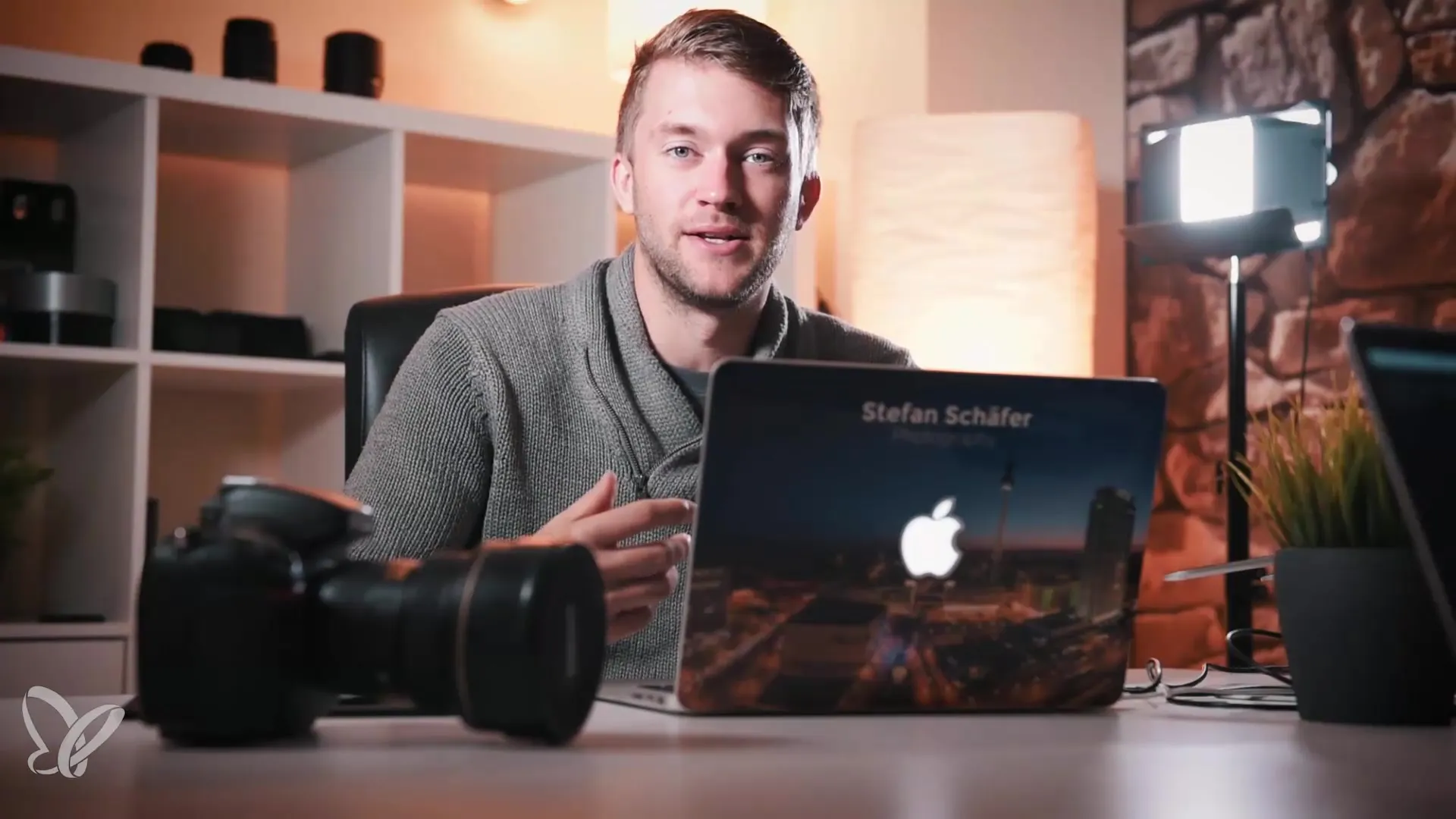
Når du er fornøyd med grunnutseendet til bildet ditt, kan du skarpere det litt ved å justere et beløp på omtrent 80. Sørg for å maskere detaljene ved å holde nede Alt-tasten og justere masken. Skarpheten er bare nødvendig for viktige områder, ettersom du kanskje ikke ønsker å skjerpe himmelen for mye.
Aktiver profilkorreksjonen for å korrigere eventuelle objektivforvrengninger, og fjern kromatisk aberrasjon for klarere farger. Du kan bruke "Upright"-funksjonen for å rette opp bildet ditt, der auto-modus ofte gir gode resultater.
Hovedjustering: Slå på lysene Nå kommer vi til kjernen i denne veiledningen: gjenopprettingen av lyskilden. Velg radialfilteret. Trekke nå et filter over stedet til lyskilden eller lysobjektet. Sørg for at filteret er større enn lampen, slik at det dekker nok område. Aktiver myk kant for å oppnå en jevn overgang. Sørg for at avmerkingsboksen for reversering er aktiv, slik at justeringene kun fungerer innenfor filteret.
Når filteret er opprettet, sett eksponeringen til en verdi på omtrent +4. Dette fremhever lyset fra lyskilden og får det til å se likt ut som lysene rundt. Målet er å få det til å se så realistisk ut som mulig.
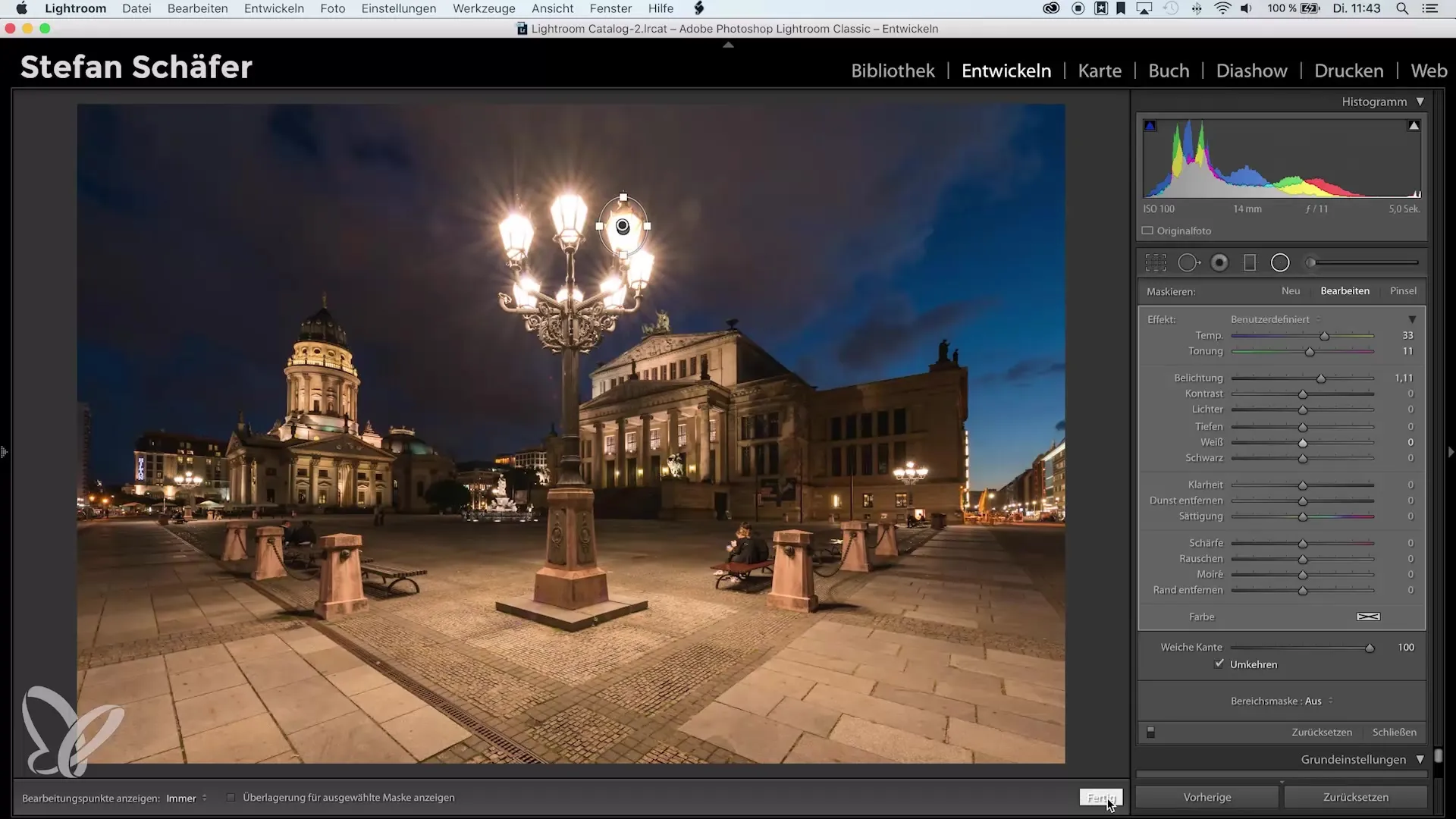
Neste, gjør justeringer av temperaturen for å imitere den gule tonen av lyset. Juster temperaturen litt høyere, slik at lyskilden faktisk ser ut som den ville strålet i virkeligheten. Det kan også hjelpe å øke tonen litt for å reflektere de individuelle egenskapene til lyset.
Det er nå en interessant måte å forsterke effekten din på: Du kan duplisere radialfilteret. Høyreklikk på filteret og velg "Dupliser". Dette gir deg muligheten til å øke eksponeringen en gang til, men vær forsiktig med å unngå for ekstreme innstillinger. En justering med en blender kan ofte være tilstrekkelig for å oppnå ønsket effekt.
Når du er fornøyd med utviklingen av justeringene dine, klikk på "Ferdig". Bildet ditt viser nå lyskilden i nytt lys og er knapt til å skille fra originalen. Resultatet kan minne deg på hvor avgjørende lyskilden i bildefremstillingen kan være.
Husk også å justere temperaturen på lampen i bildet forsiktig for å oppnå et realistisk resultat. Dette er en enkel, men effektiv metode for å forbedre bildet ditt betydelig og gi det liv.
Sammendrag – Gatebelysning tilbake til lyset: Trinn-for-trinn til belyste bilder i Lightroom
Med denne veiledningen har du lært det grunnleggende om hvordan du kan aktivere lysene i bildene dine igjen. Gjennom justeringer av eksponering og temperatur sørger bildet ditt for en enhetlig og tiltalende fremstilling. Eksperimenter med de forskjellige innstillingene og finn resultatene som passer best for bildene dine.
Vanlige spørsmål
Hvordan finner jeg radialfilteret i Lightroom?Radialfilteret finnes i verktøymenyen øverst i utviklingsvisningen av Lightroom.
Kan jeg bruke de samme trinnene for andre lyskilder?Ja, trinnene er universelt anvendelige og kan brukes for ulike lyskilder.
Hvordan kan jeg være sikker på at belysningen ser realistisk ut?Sørg for å justere temperatur og tone for å imitere de naturlige egenskapene til lyset.


